永恒的Excel间隔底纹
作者:Excel Home 来源:《Excel实战技巧精粹》
发表于:2008年9月26日

在技巧89 中讲述了如何利用条件功能实现数据表的间隔底纹效果,这种效果是完全动态的,无论在数据表中插入行或者删除行,其风格都不会改变。但是有一种情况会例外。假设如图89-1所示的数据表,已经设置了间隔底纹的效果,如果对此数据表进行自动筛选操作,并设置A列的

图89-1 设置了间隔底纹效果的数据表
筛选条件为“A001”,则间隔底纹效果就被破坏了,如图89-2所示。

图89-2 自动筛选操作对间隔底纹效果的影响
如果不希望自动筛选对间隔底纹效果产生不良影响,可以通过下面的方法来实现。
 单击A2并拖动光标到C19以选定区域A2:C19,单击菜单“格式”→“条件格式”,在“条件格式”对话框中单击“删除”按钮,在弹出的“删除条件格式”对话框中,勾选“条件1(1)”和“条件2(2)”复选框,单击“确定”按钮,如图89-3所示。
单击A2并拖动光标到C19以选定区域A2:C19,单击菜单“格式”→“条件格式”,在“条件格式”对话框中单击“删除”按钮,在弹出的“删除条件格式”对话框中,勾选“条件1(1)”和“条件2(2)”复选框,单击“确定”按钮,如图89-3所示。

图89-3 删除条件
 在“条件格式”对话框中,单击“条件1(1)”的下拉箭头,在列表中选择“公式”项,在右边的文本框中输入公式:
在“条件格式”对话框中,单击“条件1(1)”的下拉箭头,在列表中选择“公式”项,在右边的文本框中输入公式:
=MOD(SUBTOTAL(3,A$2:A2),2)=0
 单击“格式”按钮,在“单元格格式”对话框的“图案”选项卡中选择单元格底纹颜色为海绿,单击“确定”按钮。
单击“格式”按钮,在“单元格格式”对话框的“图案”选项卡中选择单元格底纹颜色为海绿,单击“确定”按钮。
 在“条件格式”对话框中单击“添加”按钮,单击“条件2(2)”的下拉箭头,在列表中选择“公式”项,在右边的文本框中输入公式:
在“条件格式”对话框中单击“添加”按钮,单击“条件2(2)”的下拉箭头,在列表中选择“公式”项,在右边的文本框中输入公式:
=MOD(SUBTOTAL(3,A$2:A2),2)=1
 单击“条件2(2)”的“格式”按钮,在“单元格格式”对话框的“图案”选项卡中选择单元格底纹颜色为淡蓝,单击“确定”按钮,如图89-4所示。
单击“条件2(2)”的“格式”按钮,在“单元格格式”对话框的“图案”选项卡中选择单元格底纹颜色为淡蓝,单击“确定”按钮,如图89-4所示。

图89-4 “条件格式”对话框
 单击“条件格式”对话框的“确定”按钮。
单击“条件格式”对话框的“确定”按钮。
经过这样设置的间隔底纹,就不会再受到自动筛选或者隐藏行操作的影响了,如图89-5所示。
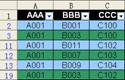
图89-5 保持不变的间隔底纹
本技巧利用SUBTOTAL函数来判断可见行的奇偶次序,有关此函数的详细内容,请参阅技巧212。另外,在条件格式的公式中,使用的是相对引用,这会让条件格式的判断对象随着行的变化而自动改变,达到“只判断当前行的序号”的目的。
注意:
在条件格式的公式中使用相对引用时,一定要根据活动单元格的位置来使用相匹配的引用。如果一次性对整体区域设置条件格式,活动单元格是选定区域操作中第一次选择的单元格。
底纹
版权声明
本文来自投稿,不代表本站立场,转载请注明出处。
